Configuración del plugin SMTP para el envío de correos electrónicos
SMTP (Simple Mail Transfer Protocol) es un estándar de la industria para el envío de correos electrónicos. La configuración adecuada de SMTP ayuda a aumentar la capacidad de entrega de correo electrónico mediante el uso de la autenticación. Por defecto, WordPress utiliza la función de correo de PHP para enviar correos electrónicos; sin embargo, esta función no es el mejor enfoque para enviar correos electrónicos. De vez en cuando, los correos electrónicos enviados desde sitios web WordPress pueden bloquearse o acabar en la carpeta de spam. Para evitar esto, se recomienda utilizar el protocolo SMTP. Aumentará la tasa de entrega de correo electrónico y le ayudará a gestionar el tráfico de correo electrónico en general a largo plazo. Sugerimos utilizar WP Mail SMTP plugin para configurar SMTP y garantizar la entregabilidad del correo electrónico.
Cómo configurar el plugin WP Mail SMTP
Para empezar, debes saber que configurar el plugin WP Mail SMTP es muy fácil y sencillo. Reconfigura el wp_mail() para utilizar credenciales de host SMTP adecuadas o aprovechar un proveedor de correo SMTP incorporado. Ahora, cuando sepamos qué es SMTP, podremos avanzar en el proceso de instalación, así que empecemos.
Paso 1: Instalar y activar el plugin WP Mail SMTP
El primer paso del proceso es la instalación del plugin WP Mail SMTP. Para ello, inicie sesión en el área de administración de WordPress de su sitio utilizando las credenciales de administrador.
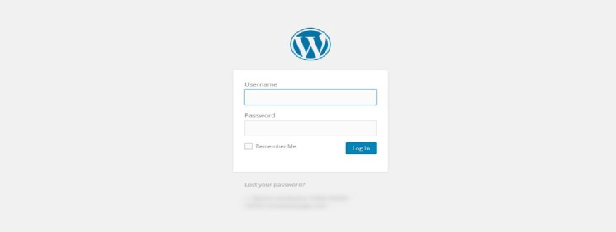
En el menú de administración de la izquierda, haga clic en Plugins y luego en Añadir nuevo.
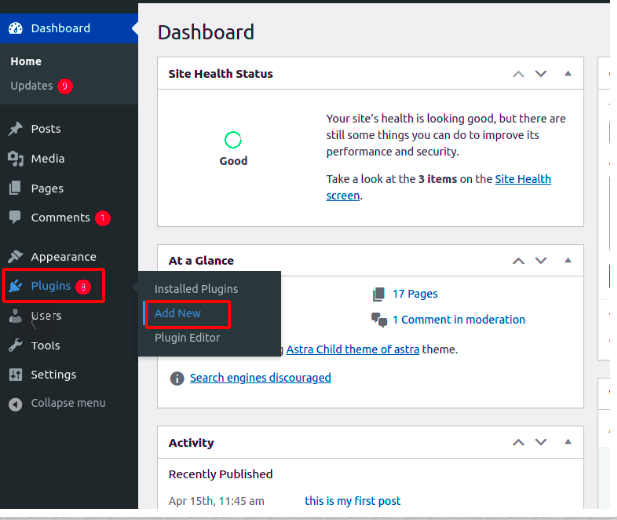
Localice el plugin SMTP a través de la barra de búsqueda ( WP Mail SMTP por WPForms a efectos de esta KB). A continuación, haga clic en el botón Instalar ahora botón.
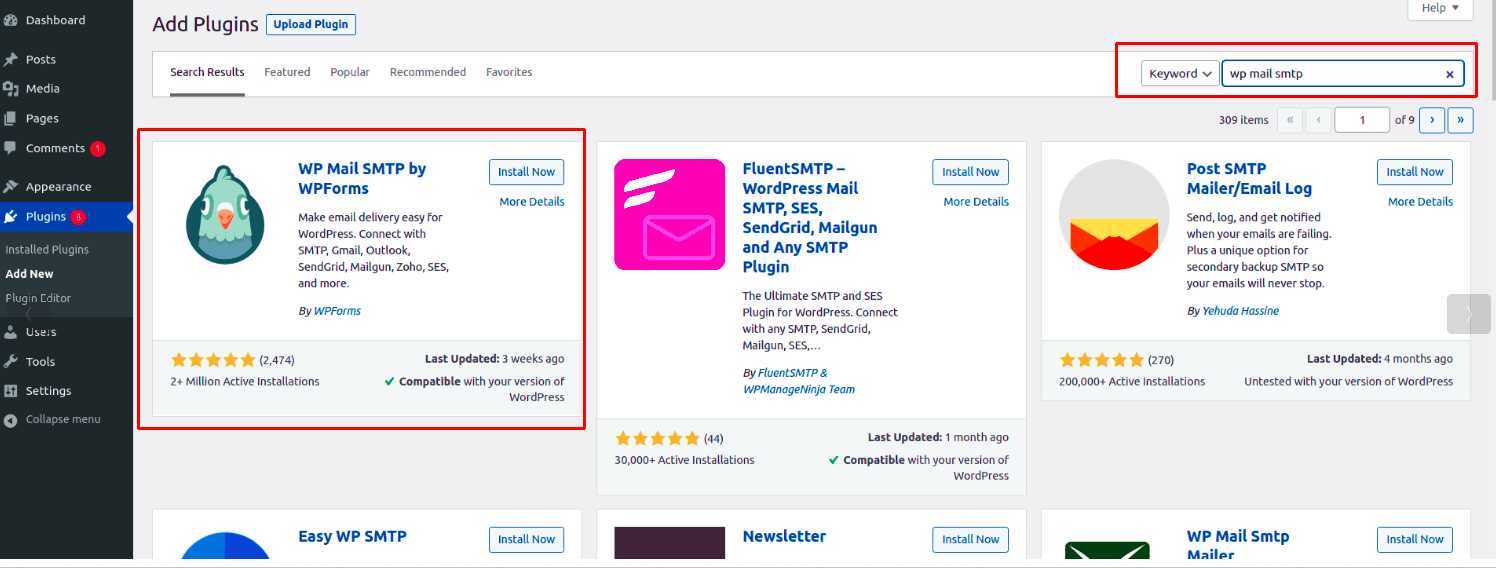
Una vez finalizada la instalación, pulse el botón Activar botón.
Paso 2: Configurar el nombre del remitente y la dirección de correo electrónico
Para iniciar el proceso de configuración, visite la página Plugins en el menú de administración de la izquierda y localice el plugin SMTP. A continuación, haga clic en Ajustes para iniciar el proceso de configuración.

Verá la siguiente pantalla con tres opciones principales.
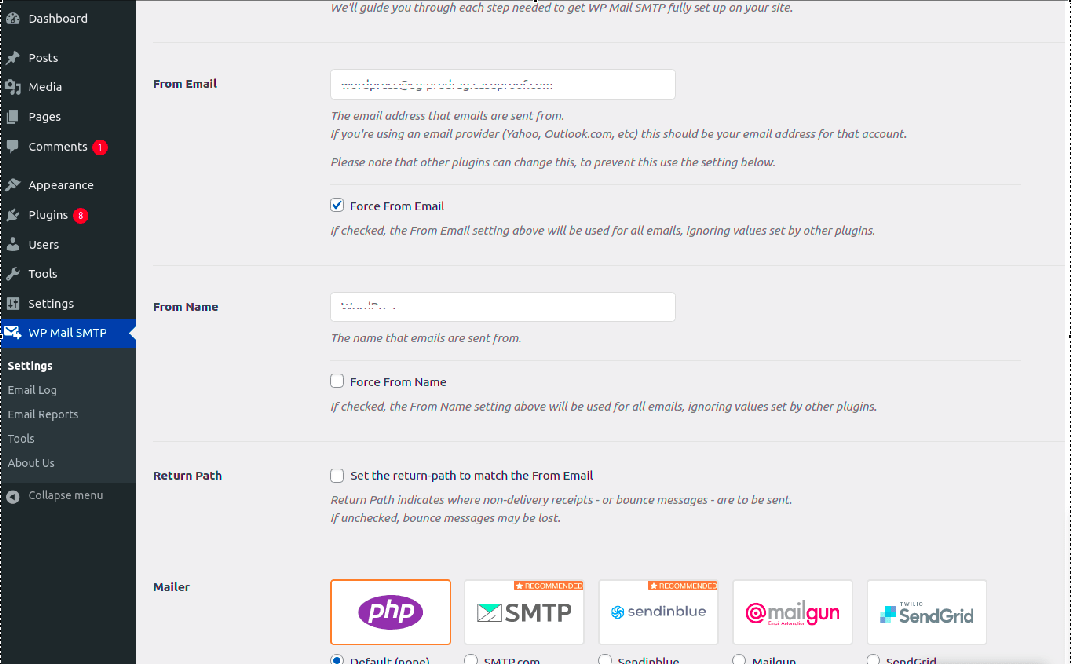
Campo Correo electrónico del remitente
En este campo, deberá introducir una dirección de correo electrónico que desee establecer como En Correo electrónico. Una dirección de correo electrónico configurada aquí aparecerá en todos los correos electrónicos salientes. Dependiendo de sus necesidades y del público al que vaya dirigido, este correo electrónico podría ser no-reply@example.com o support@example.com.
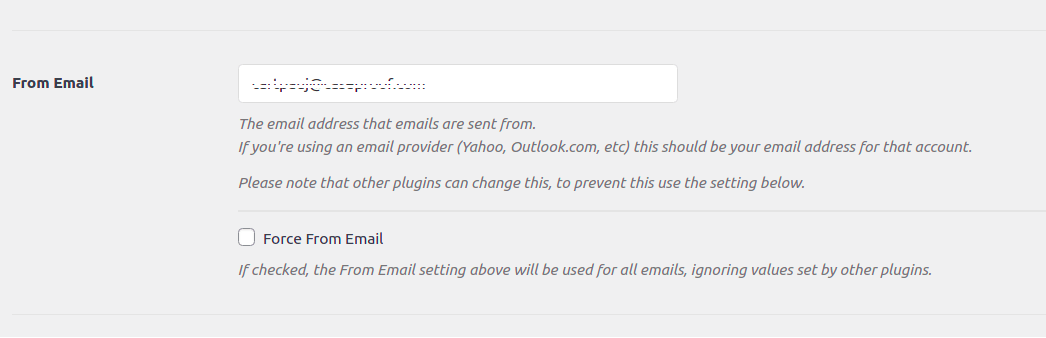
Del campo Nombre
En el De Nombre deberá introducir el nombre que desea que aparezca en sus mensajes de correo electrónico salientes.
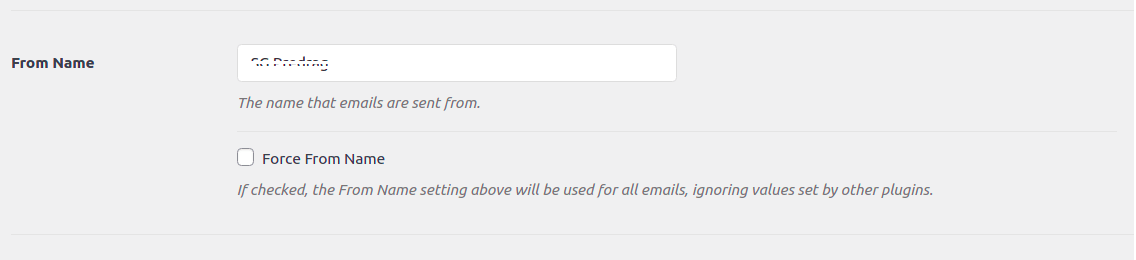
Paso 3: Configurar el servicio SMTP
Dependiendo de su servicio SMTP, deberá elegir entre las siguientes opciones disponibles.
Si ha configurado SMTP para todo el servidor en el servidor en el que está alojada su aplicación, sólo tiene que seleccionar PHP como Mailer.
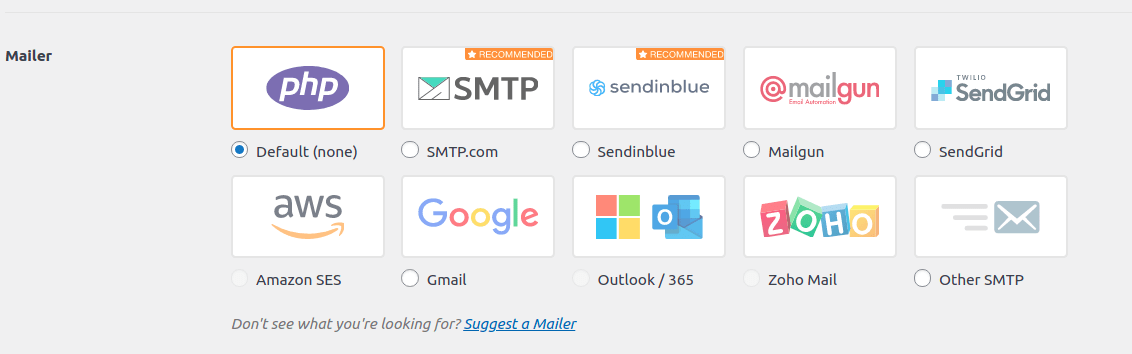
Dependiendo de la configuración del servidor SMTP de su alojamiento, tendrá que marcar la opción Otro SMTP y utilizar la configuración proporcionada por su alojamiento, o puede seguir la guía de algunas de las empresas de alojamiento más utilizadas y su configuración, como se indica en el siguiente artículo diferentes configuraciones del servidor SMTP por empresa de alojamiento Si desea utilizar mailers de terceros, puede seguir esta guía para enviar correos electrónicos de WordPress a través de Gmail SMTP. Además, puede consultar una guía similar para el Configuración de Sendinblue SMTP.
Paso 4: Verificar la configuración SMTP
Por último, una vez configurados todos los parámetros SMTP, es importante enviar un correo electrónico de prueba para asegurarse de que todo funciona correctamente. Para ello, deberá hacer clic en el botón Prueba de correo electrónico en la parte superior de la pantalla del plugin.
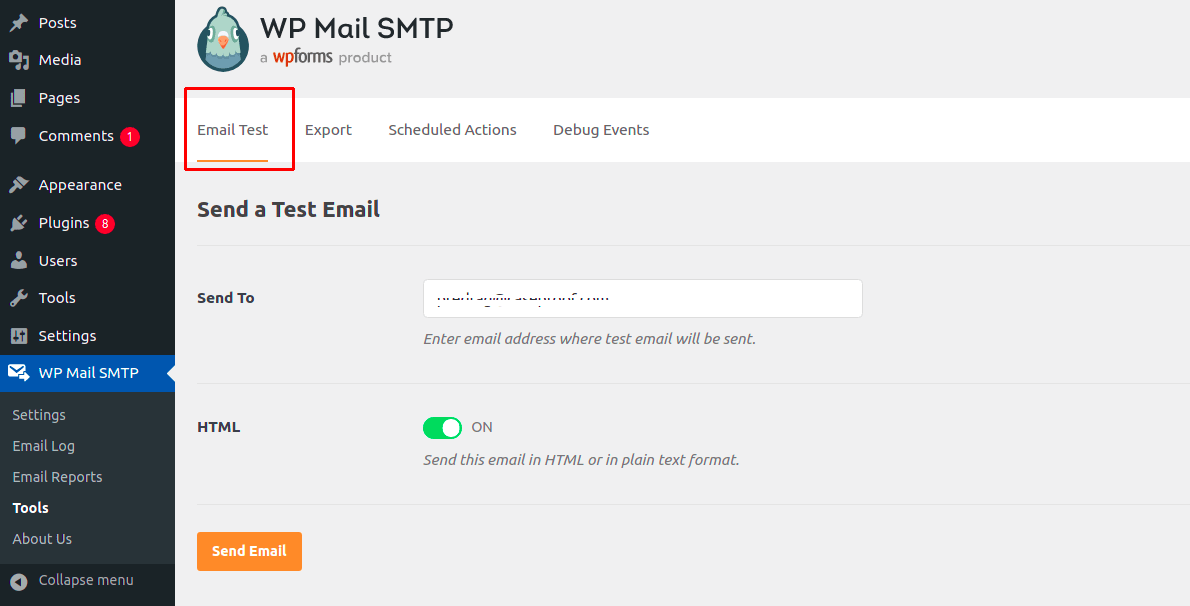
En el Enviar a introduzca una dirección de correo electrónico válida (a la que pueda acceder) y haga clic en el botón Enviar correo electrónico botón . Si todo va bien, aparecerá un mensaje de éxito en su pantalla. Como confirmación, compruebe su bandeja de entrada para verificar que ha recibido el correo electrónico de prueba.
Ya está. Ha configurado correctamente SMTP para su WordPress sitio. Ahora empezarás a recibir notificaciones de tu WordPress formas.











